
Apache JMeterは、負荷テストを実行し、さまざまなサービスのパフォーマンスを測定するためのデスクトップアプリケーションです。それは完全に無料でオープンソースです。 JMeterはApacheプロジェクトであり、Javaで記述されています。
Apache JMeterを使用して、静的リソースと動的リソースのパフォーマンスをテストできます。これは、Webサーバーをテストする方法として始まりましたが、SOAP、FTP、メールサーバー、データベースサーバーなどのより多くのプロトコルに発展しました。 JMeterを使用して、サーバー、サーバーのグループ、ネットワーク、またはオブジェクトの重い負荷をシミュレートできます。
このチュートリアルでは、Ubuntu20.04にApacheJMeterをインストールする方法を学びます。他のLinuxディストリビューションでも同じ手順を実行できます。
前提条件 :
- Ubuntuデスクトップ20.04デスクトップ
- sudoアクセス権を持つユーザー
UbuntuにApacheJmeterをインストールする
Apache JMeterのインストールは、Ubuntuやその他のLinuxディストリビューションでは非常に簡単です。 JMeterにはJavaがインストールされている必要があります。 JREまたはJDKのいずれかを使用できます。
JMeterはデフォルトのUbuntuリポジトリで利用できますが、非常に古いバージョンです。推奨される方法は、ApacheJMeterWebサイトからダウンロードすることです。
01。 Javaをインストールする
まず、Javaがインストールされているかどうかを確認します。次のコマンドを実行して、Javaのバージョンを確認します。
$ java --versionUbuntuにデフォルトのJavaをインストールするには、次のように入力します。
$ sudo apt install default-jreUbuntu 20.04では、OpenJDK11バージョンがインストールされます。
02。 ApacheJMeterをダウンロード
Apache JMeterダウンロードにアクセスして、JMeterの最新バージョンを見つけてください。ここでは、JMeter5.4.1zipファイルをダウンロードしています。
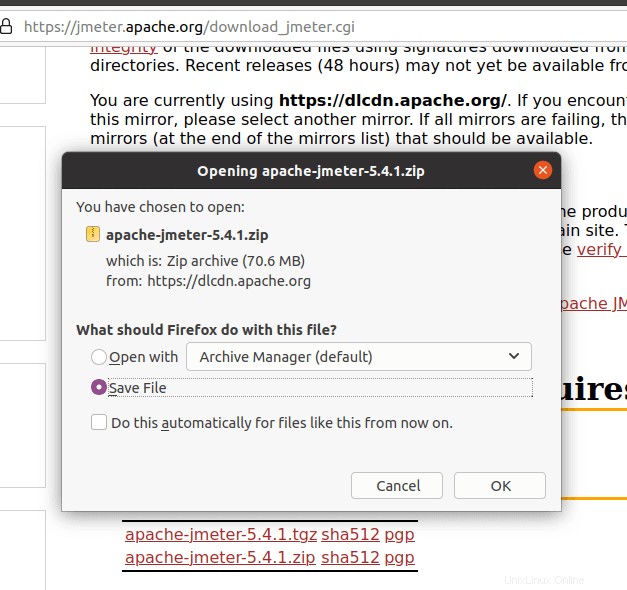
または、ターミナルを使用してJMeterをダウンロードすることもできます:
$ wget https://dlcdn.apache.org//jmeter/binaries/apache-jmeter-5.4.1.zip03。 アーカイブファイルの抽出
.zipファイルはDownloadsディレクトリにあります。抽出するには、.zipファイルを右クリックし、メニューから[ここに抽出]を選択します。
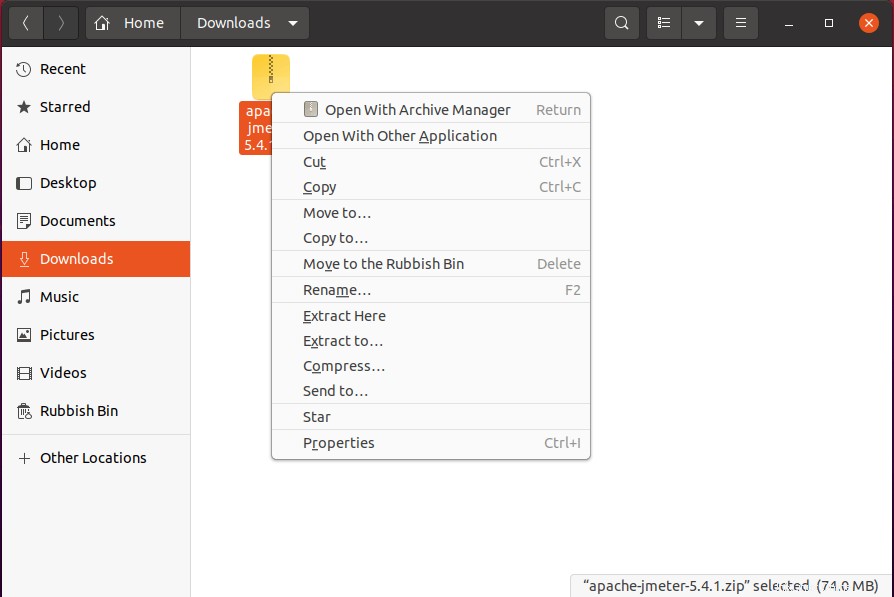
次を使用してターミナルから実行できるのと同じです:
$ unzip apache-jmeter-5.4.1.zip
次のコマンドを使用して、JMeterのバージョンを確認できます。
$ ./apache-jmeter-5.4.1/bin/jmeter --version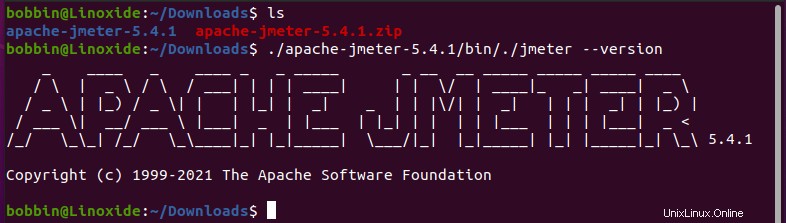
04。 Jmeterを実行する
JMeterを実行するには、次のようにディレクトリを変更する必要があります
$ cd apache-jmeter-5.4.1/bin
次に、次のコマンドを使用してJMeterを実行します。
$ ./jmeterこれにより、JMeterインターフェースが開き、テストプランを設定するのに役立ちます。

まず、テストプランに名前を追加し(ここではデフォルトの名前のまま)、テストプランを右クリックし、メニューから[追加]> [スレッド(ユーザー)]>[スレッドグループ]
を選択してスレッドグループを作成します。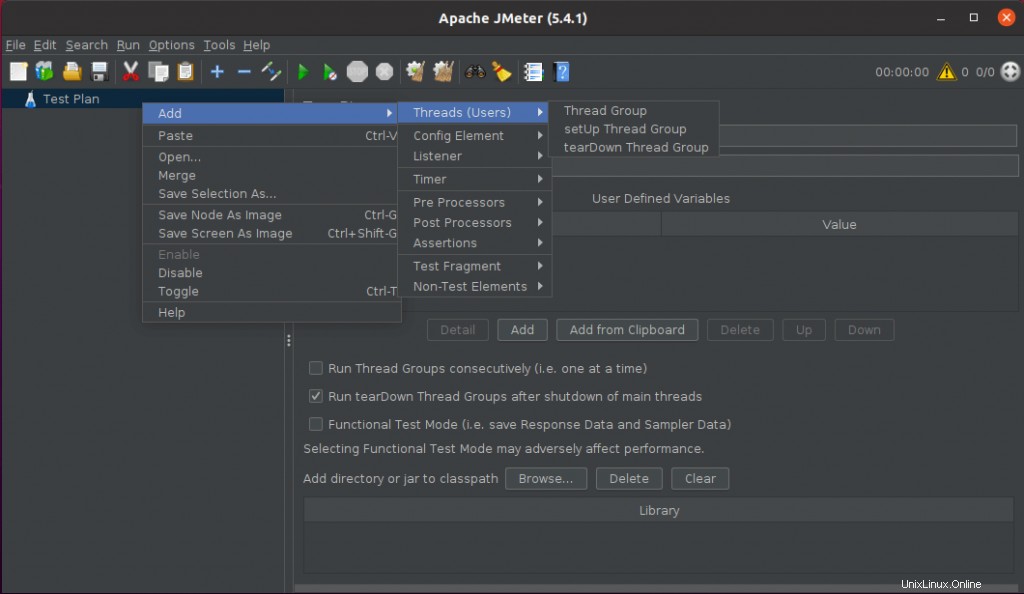
スレッドグループの設定には、設定する必要のある3つの重要なフィールドがあります。
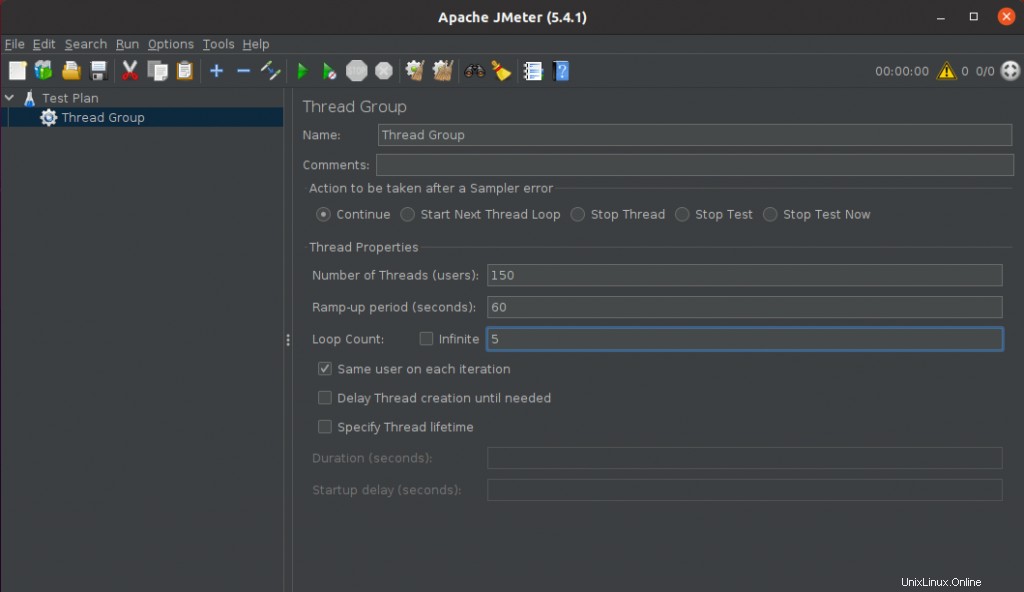
スレッド(ユーザー)の数 :これは、アプリケーションが使用する接続の数です。
ランプアップ期間(秒単位) :ランプアップ期間は、選択したスレッドの全数に「ランプアップ」するのにかかる時間をJMeterに指示します。 10スレッドが使用され、ランプアップ期間が100秒の場合、JMeterは10スレッドすべてを稼働させるのに100秒かかります。同時スレッドをロードする場合は、スレッド数をランプアップより大きくすることもできます。
ループカウント :プロセスが繰り返される回数。
次に、スレッドグループを右クリックし、[追加]>[構成要素]>[HTTPリクエストのデフォルト]をクリックします。
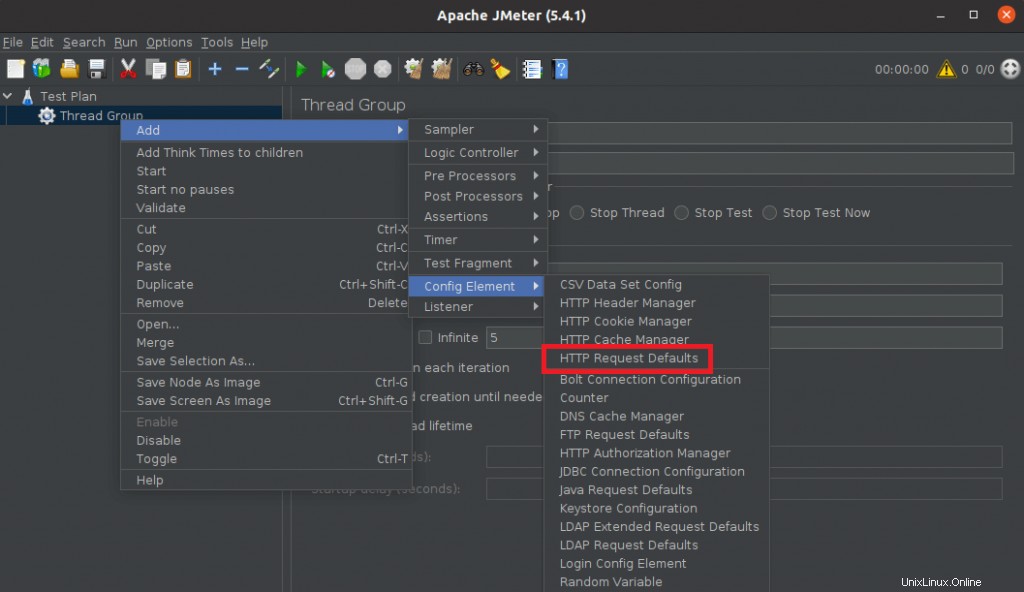
次に、テストするWebサーバーのIPまたはホスト名を[サーバー名またはIP]フィールドに入力します。

これで、スレッドグループを右クリックして[追加]>[サンプラー]>[HTTPリクエスト]を選択することで、HTTPリクエストをスレッドグループに追加できます。

そして、ロードしたいページのパスを追加するだけです。複数のHTTPリクエストを追加できます。たとえば、「/」(ウェブサイトのルート)、「/ about.html」(概要ページ)、「/ download.html」(ダウンロードページ)などです。

最後に、スレッドグループにリスナーを追加します-[追加]>[リスナー]>[テーブルに結果を表示]。
ツールバーの緑色の[スタート]ボタンを使用してテストプランを実行すると、結果が表に表示されます。

さまざまなグラフや表から選ぶことができます。さまざまなスレッドとランプアップ番号を選択して、Webサーバーに必要なだけストレスをかけることもできます。
結論
このチュートリアルでは、Ubuntu20.04にApacheJMeterをインストールする方法を学びました。読んでいただきありがとうございます。コメントセクションでフィードバックや提案を提供してください。